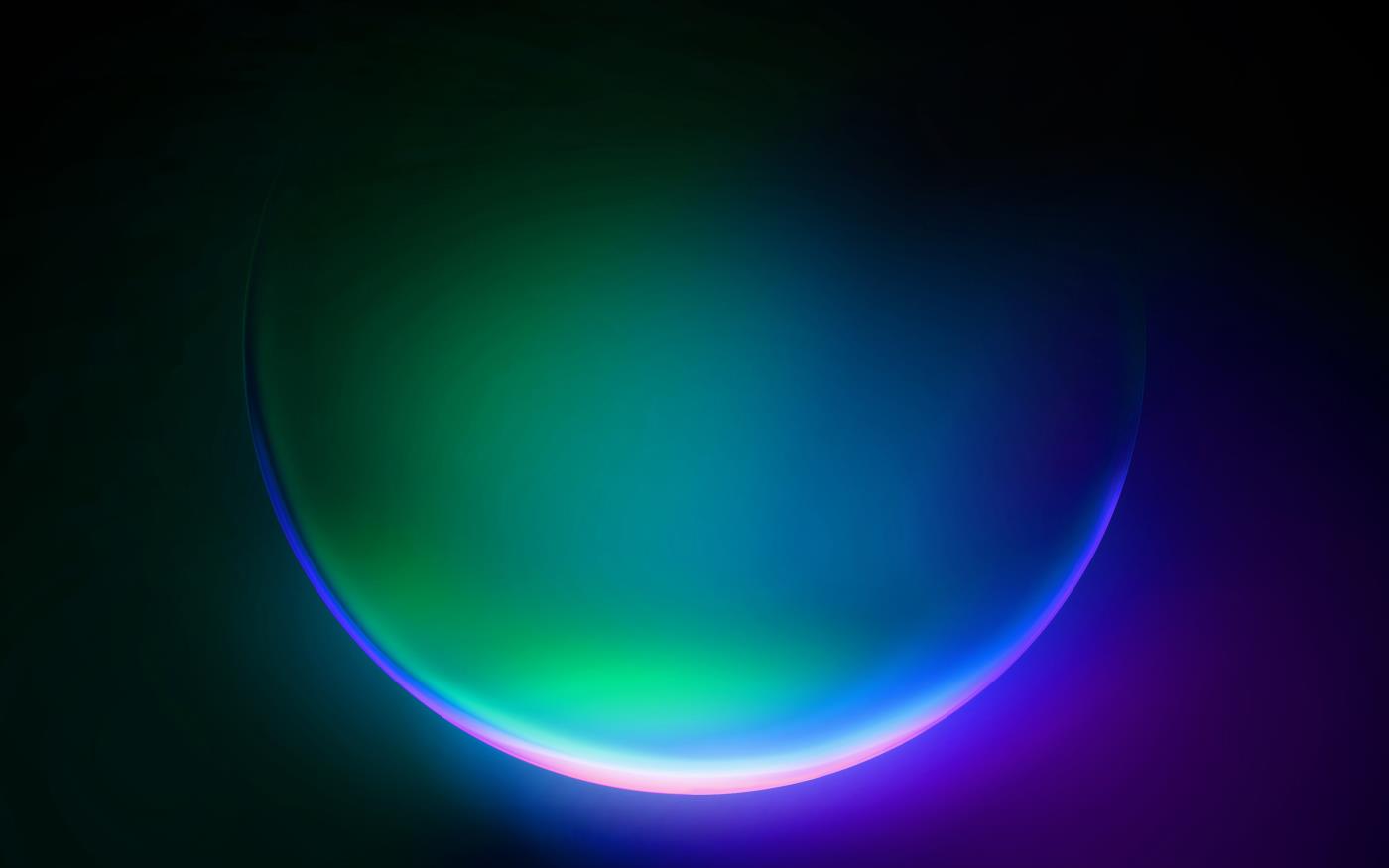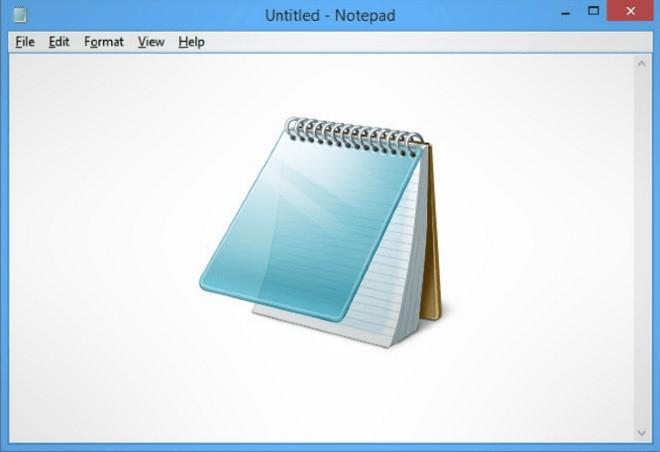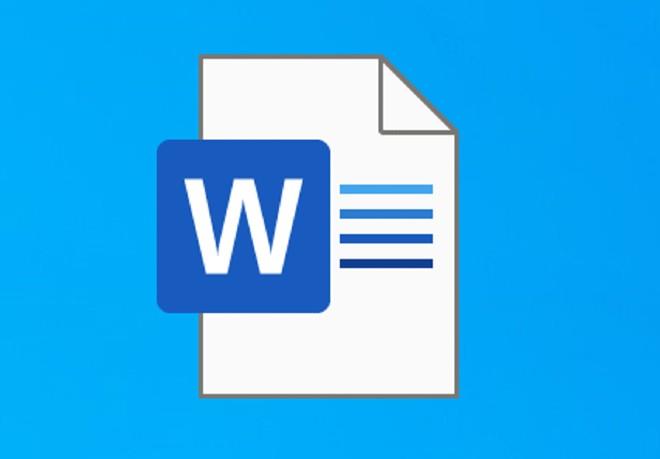Microsoft разработала множество различного программного обеспечения, облегчающего нашу повседневную работу. Однако иногда мы не знаем, какова точная задача конкретного программного обеспечения. Блокнот , WordPad и Microsoft Word выглядят так, будто выполняют одну и ту же работу, но на самом деле они созданы для разных целей.
В этой статье мы предлагаем вам освоить максимально точные функции Блокнота, WordPad и Microsoft Word.
В чем разница между Блокнотом, WordPad и Word?
Блокнот — текстовый редактор с очень небольшим функционалом по сравнению с WordPad и Word. С другой стороны, WordPad и Word почти похожи, но все же имеют некоторые различия. Ниже приведены подробные пояснения, которые помогут вам определить, какое программное обеспечение подходит для ваших нужд ввода и редактирования текста.
Блокнот: самый простой текстовый редактор
Блокнот — это простой текстовый редактор и очень простое приложение для текстового редактора, которое можно использовать для простых документов. Это приложение в настоящее время используется сотнями тысяч людей для написания проектов.
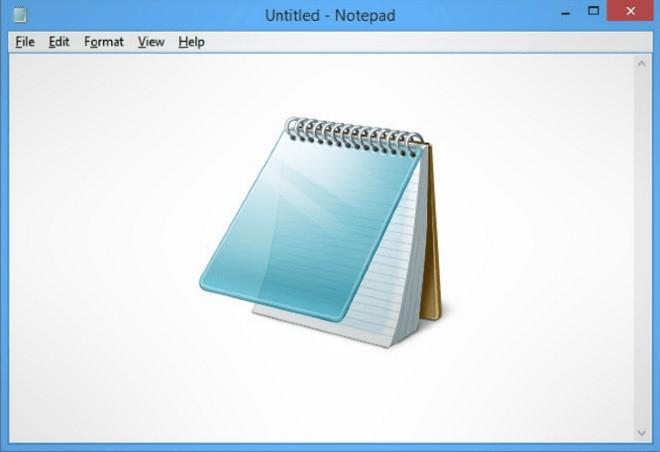
Блокнот — самый простой текстовый редактор
Блокнот был представлен Microsoft в 1983 году и позволял пользователям вводить только обычный текст. Он не позволяет менять формат текста и подходит для тех, кто пишет код, создает веб-сайты или использует другой простой текст.
Блокнот можно использовать для создания пакетных файлов для запуска в командной строке и сценариев для запуска в Power Shell .
Блокнот также можно использовать для создания текста без форматирования путем копирования форматированного текста, вставки его в Блокнот и последующего копирования обратно. Он позволяет пользователям создавать и сохранять текст только в виде файлов .txt . Отсутствие большого количества форматов позволяет файлам Блокнота иметь небольшой размер и ими легко делиться.
Поскольку изображения и графика не поддерживаются, документы, созданные в Блокноте, не могут содержать изображения или любую форму графики. Блокнот также не может открывать тяжелые файлы или форматы высокого уровня. Его нельзя использовать для обработки текста, он не имеет возможности проверки грамматики, исправления текстовых ошибок и других функций обработки текста.
WordPad: базовый текстовый редактор
WordPad — это базовый текстовый редактор, который можно использовать для создания таких документов, как заметки, заметки, письма... Это приложение совместимо с большинством версий Windows. Он более продвинут, чем «Блокнот», но проще, чем Microsoft Word.

WordPad более продвинут, чем Блокнот, но проще, чем Word.
WordPad — лучший и предпочтительный текстовый редактор, чем Блокнот, поскольку он предоставляет пользователям больше возможностей. Хотя WordPad тяжелее и его открытие занимает больше времени, чем «Блокнот», он более удобен, чем Word. Интерфейс WordPad довольно прост и включает строку состояния, панель инструментов, строку меню и параметры макета страницы.
С помощью WordPad вы можете легко создавать файлы формата .txt. Это программное обеспечение также поддерживает форматы .txt, .doc и .odt. Он также позволяет пользователям вставлять изображения, гиперссылки и даты. В отличие от Блокнота, WordPad поддерживает графику и предоставляет пользователям функции форматирования.
Однако WordPad не предлагает столько возможностей форматирования, как Word. Кроме того, он не подходит для написания HTML-файлов, скриптов и других типов программного кода.
Сравните Блокнот с WordPad
Практическая разница между Блокнотом и WordPad заключается в том, что, хотя Блокнот обрабатывает только простой текст, WordPad может создавать более сложные документы, включая графику и различные функции форматирования текста.
Microsoft Word: полноценный текстовый процессор
Microsoft Word — это полноценный инструмент для обработки текста, разработанный Microsoft. Он может составлять, редактировать, обрабатывать текст, добавлять фотографии, графику, рисовать диаграммы...
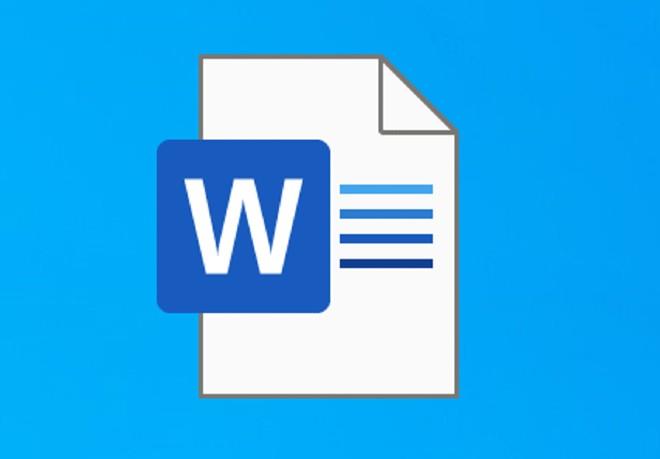
Microsoft Word — самый полный текстовый редактор
Word имеет достаточно возможностей для разработки высокоструктурированных документов. Это одно из наиболее широко используемых офисных приложений Microsoft во всем мире. Пользователи могут довольно легко форматировать текст с помощью Word, а затем сохранять его в виде файла, распечатывать или делиться им по своему усмотрению.
Документы, созданные в Word, можно сохранять в форматах .doc, .docx... Word также поддерживает все типы текстовых форматов.
Word имеет панель инструментов со множеством различных инструментов, строку состояния, возможность устанавливать верхние и нижние колонтитулы, панель быстрого доступа... Вы также можете персонализировать документы в Word, добавив водяной знак.
В отличие от Блокнота и WordPad, Word предоставляет инструменты проверки орфографии и грамматики (для некоторых языков). Он также предоставляет возможность создавать неформатированный текст со специальными параметрами вставки. В Word также есть шаблоны для создания профессиональных писем, приглашений, брошюр, плакатов, каталогов, листовок и т. д.